可卸除式裝置是什麼,為什麼需要備份?
可卸除式裝置由於其便攜性和方便性而被廣泛用於儲存和傳輸資料。 可卸除式儲存裝置是一種設計用於其插入和拔出電腦來工作的電腦儲存形式。這些裝置具有不同的形式和內建功能。可卸除式裝置包括CD、DVD、軟碟、USB、外接硬碟和其他包含可卸除式媒體功能的外接裝置。
可卸除式裝置可以歸類為本地備份的一種。然而,它們也可能容易受損。因此,備份可卸除式儲存裝置至關重要。以下是備份可卸除式裝置的一些優點:
- 擴大儲存空間。 將資料從一個可卸除式裝置轉移到另一個可卸除式裝置,釋放儲存空間。
- 抵抗網際網路病毒攻擊或惡意軟體感染。 可卸除式儲存裝置可能會遇到與內部儲存相同的風險,例如:蠕蟲、電腦病毒或惡意軟體。
- 隨時隨地存取資料。 可卸除式裝置的優點就是便攜,您可以將資料隨身攜帶到任何地方,並通過將其插入電腦來使用。
備份可卸除式儲存裝置的3種方法
有很多方法可以備份可卸除式裝置。在這裡,我將介紹三種方法,讓您備份一個可卸除式儲存裝置,例如USB和外接硬碟。讓我們看看如何備份可卸除式裝置。
解決方案1. 使用硬碟備份軟體備份可卸除式裝置
儲存備份的方式有很多選擇,例如您的電腦內接硬碟或外接硬碟。但重要的是如何備份可移動儲存裝置,例如外接硬碟或 USB。為解決此問題,您可以求助於第三方備份軟體。EaseUS Todo Backup 是您最好的選擇,它可以幫助您在幾個點擊內備份您的外接硬碟。
EaseUS Todo Backup Home 是一款多功能且易於使用的備份工具。它支援各種 Windows 系統,如 Windows 11/10/8/7,並可讓您自動備份檔案、磁碟、系統等,以及在插入 USB 時自動備份。此外,它還可以創建各種類型的備份,如完整備份、差異備份、增量備份和定期備份,並將您的備份儲存在多個位置。它還可以為系統創建 ISO 映像和將 HDD 克隆到 SSD。
備份外接硬碟或 USB 的詳細步驟如下:
步驟1. 首先,選擇要備份的內容。

步驟2. 有四種備份類型:資料、磁碟、系統和郵件。

步驟3. 可以備份整個磁碟或某個磁碟區。選擇需要備份的部分並點擊「確定」。
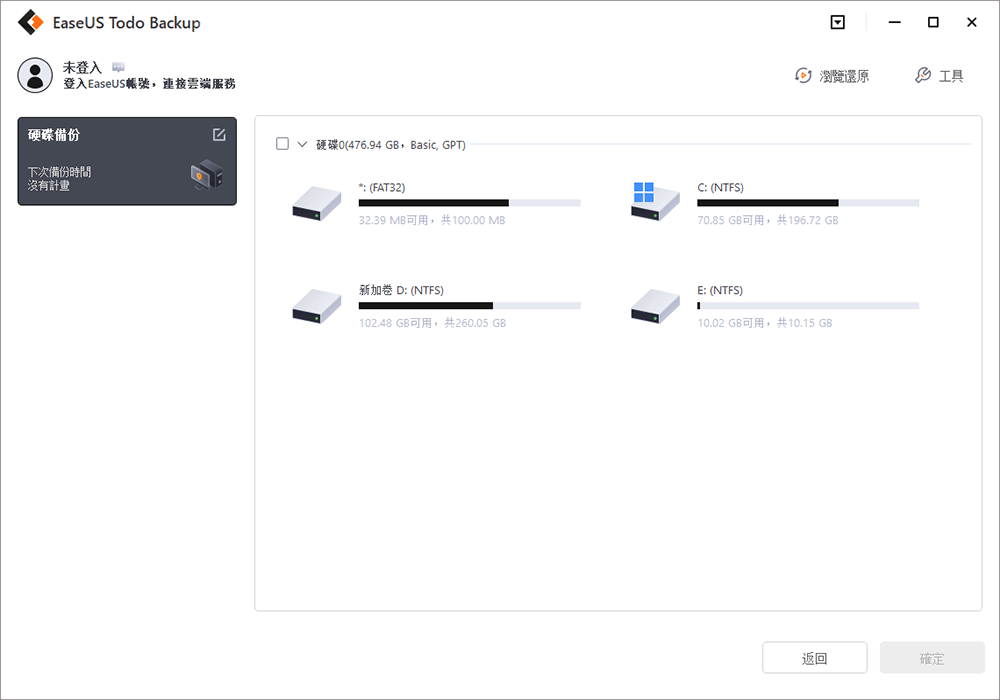
步驟4. 選擇要存放備份檔的目標位置。
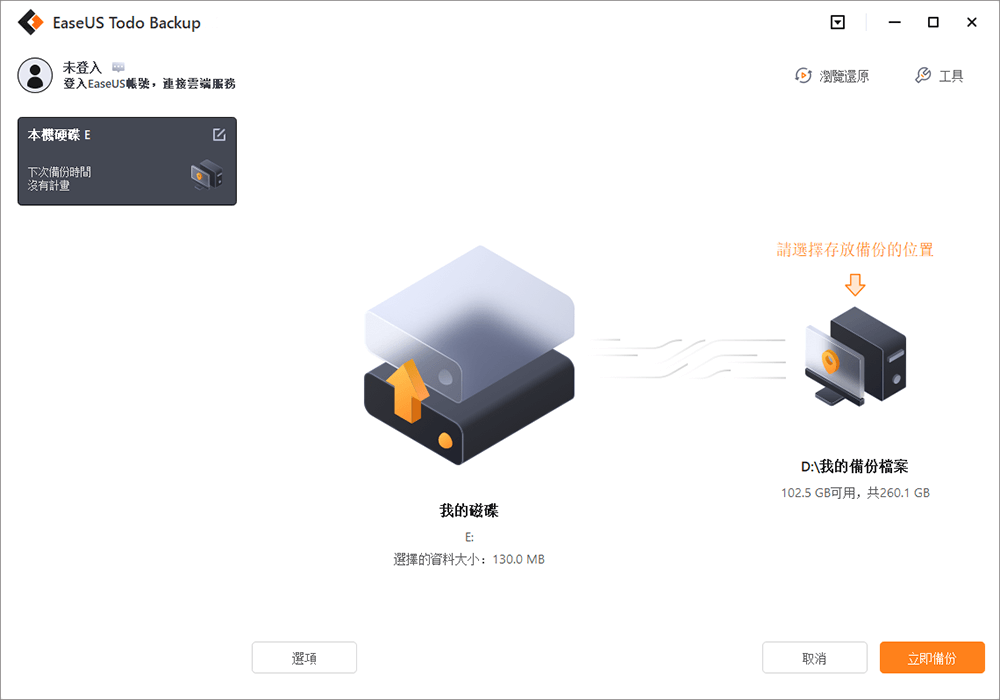
步驟5. 對於磁碟/磁碟區備份,可以選擇將備份檔存放到本機硬碟或NAS。
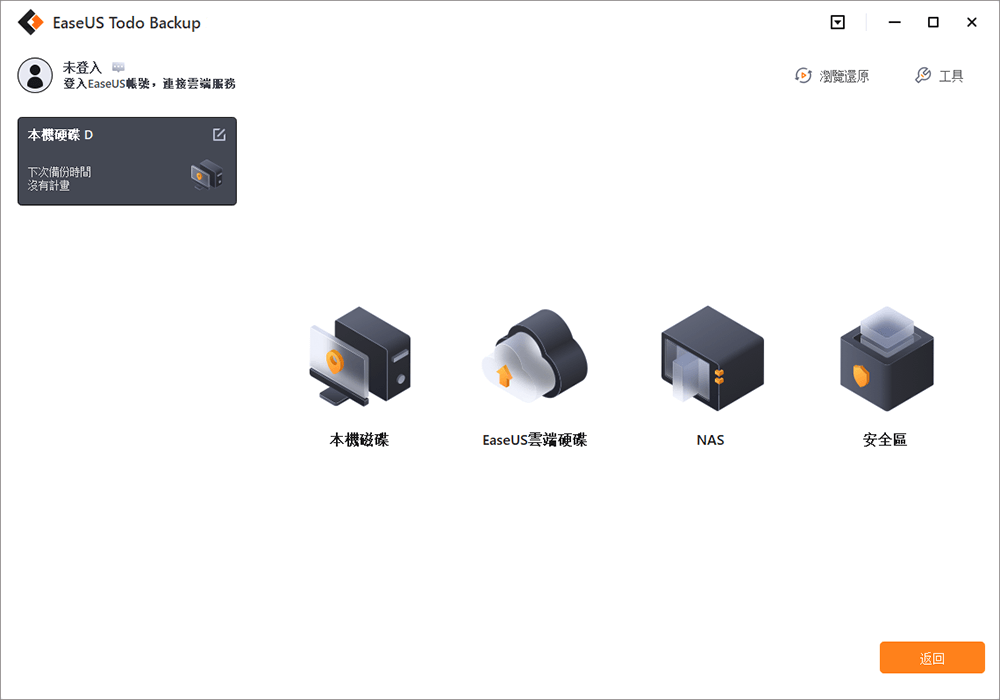
步驟6. 備份完成後,左側會顯示您的備份任務。右鍵點擊任一任務可以對備份檔進行管理,例如還原、建立增量備份等。
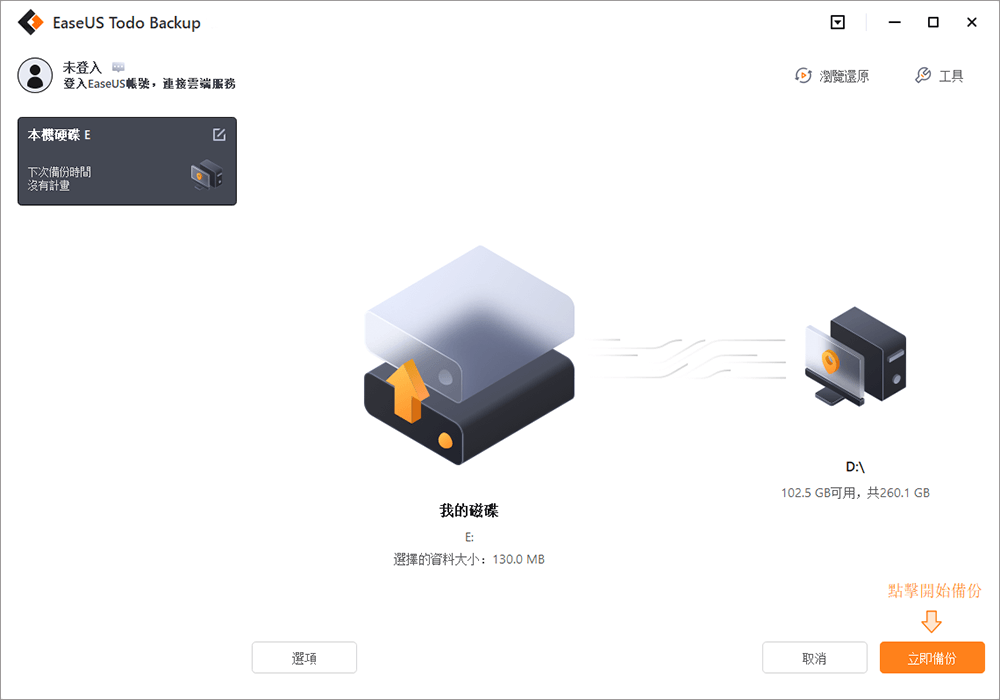
解決方案2. 手動將可移動儲存裝置上的資料複製到另一個磁碟機
用戶可以手動將可卸除式裝置上的資料備份到另一個外接硬碟,但手動備份耗費時間和精力。以下是從一個可卸除式裝置複製資料到另一個裝置的步驟:
步驟 1. 將源硬碟和目標硬碟都連接到您的電腦。
步驟 2. 系統上會顯示源硬碟和目標硬碟。
步驟 3. 從源硬碟中選擇要備份的檔案。
步驟 4. 開始將檔案複製到目標硬碟。
解決方案3. 使用雲端硬碟備份可卸除式裝置
雲端備份和儲存已經出現多年,並且越來越受歡迎。備份是由雲端硬碟自動創建的,每個備份都是同步的。提供用戶儲存資料的服務被稱為雲端儲存服務,在其中用戶被提供一定量的空間進行線上備份。用戶可以從其數位裝置上傳資料到雲端。離線管理資料時不用擔心資料丟失。
Google Drive、OneDrive 和 Dropbox 都可以備份您的可移動儲存裝置。以下是以 OneDrive 為例的詳細備份檔案步驟。
步驟 1. 在工作列上的搜尋方塊中,輸入 OneDrive。
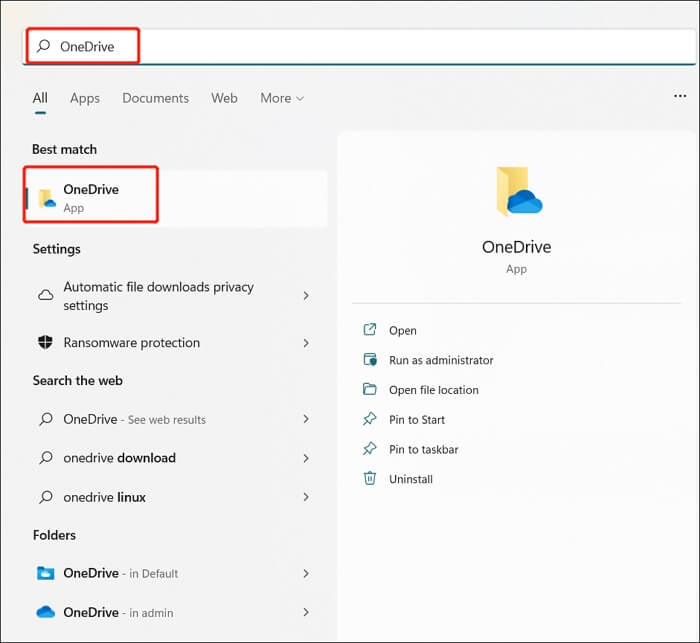
步驟 2. 登入您的帳戶。如果您沒有帳戶,您可以創建一個。
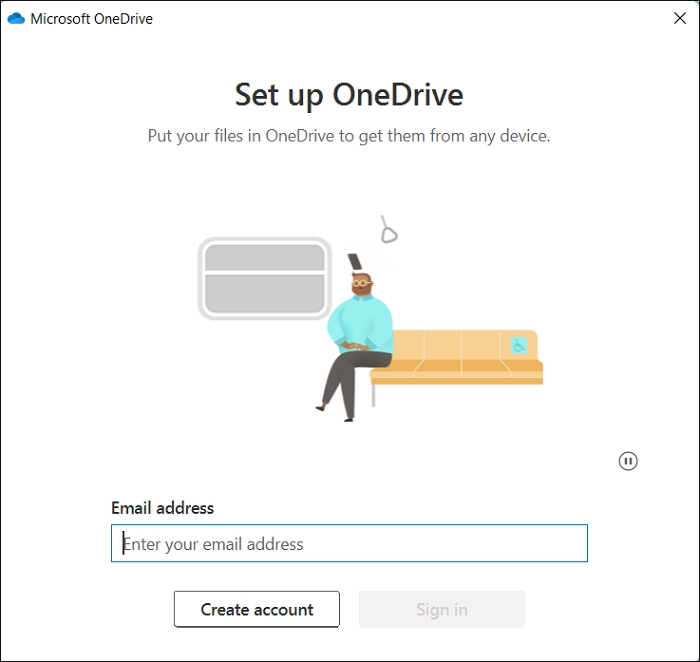
步驟 3. 完成指南後,您的 OneDrive 就可以使用了。
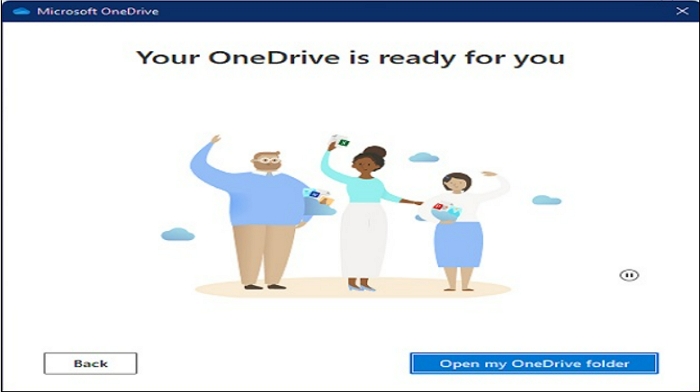
步驟 4. 從可移動儲存裝置中拖放備份資料夾,並將其放入 OneDrive 資料夾中。然後,您只需要等待上傳過程完成即可。
強烈推薦的可卸除式裝置備份方式
使用這三種方法,備份可卸除式儲存裝置將變得輕鬆簡單。毫無疑問,EaseUS Todo Backup 是三種方法中最出色的。手動移動可卸除式裝置上的資料很浪費時間,而且您必須一直聚精會神坐在電腦前。將可卸除式儲存裝置同步到雲端更容易,但雲端儲存空間有限。 EaseUS Todo Backup 可以自動備份您的資料,更重要的是,它還提供250G的免費雲儲存空間。
EaseUS Todo Backup 是一個很好的備份工具,您可以使用。只要試試看,它不會讓您失望!
常見問題
1. 什麼是外接備份裝置?
外接硬碟是一種儲存裝置,可以插入您的電腦,提供幾乎即時的儲存空間,而無需打開您電腦的內部儲存空間並進行升級。外接硬碟是可攜式儲存裝置,用於儲存資料。
2. 什麼是最適合儲存資料的裝置?
硬碟的高容量使其成為在電腦之間傳輸大批量資料或作為長期備份儲存裝置,可儲存數千兆字節的個人或公司資料。
3. SD卡是外部儲存嗎?
您安裝的 SD 卡是可卸除式外接儲存裝置。Android 原始裝置製造商和應用程式開發人員使用內接儲存裝置來儲存敏感檔案、資訊、應用程式資料、使用者設定和其他系統檔案。
4. 什麼是永久性儲存裝置?
電腦儲存裝置可以在電源關閉或儲存裝置移動到另一台電腦時保留資料或其內容。最常用的永久性儲存裝置是電腦硬碟。
這篇文章對您有幫助嗎?
相關文章
-
適用於 Windows 的 5 款最佳免費硬碟備份軟體【最新】
![]() Gina/2025/12/31
Gina/2025/12/31
-
Windows 10 檔案歷程記錄備份,你應該知道的所有事情
![]() Agnes/2025/12/31
Agnes/2025/12/31
-
![]() Agnes/2025/07/08
Agnes/2025/07/08
-
![]() Agnes/2025/03/14
Agnes/2025/03/14

